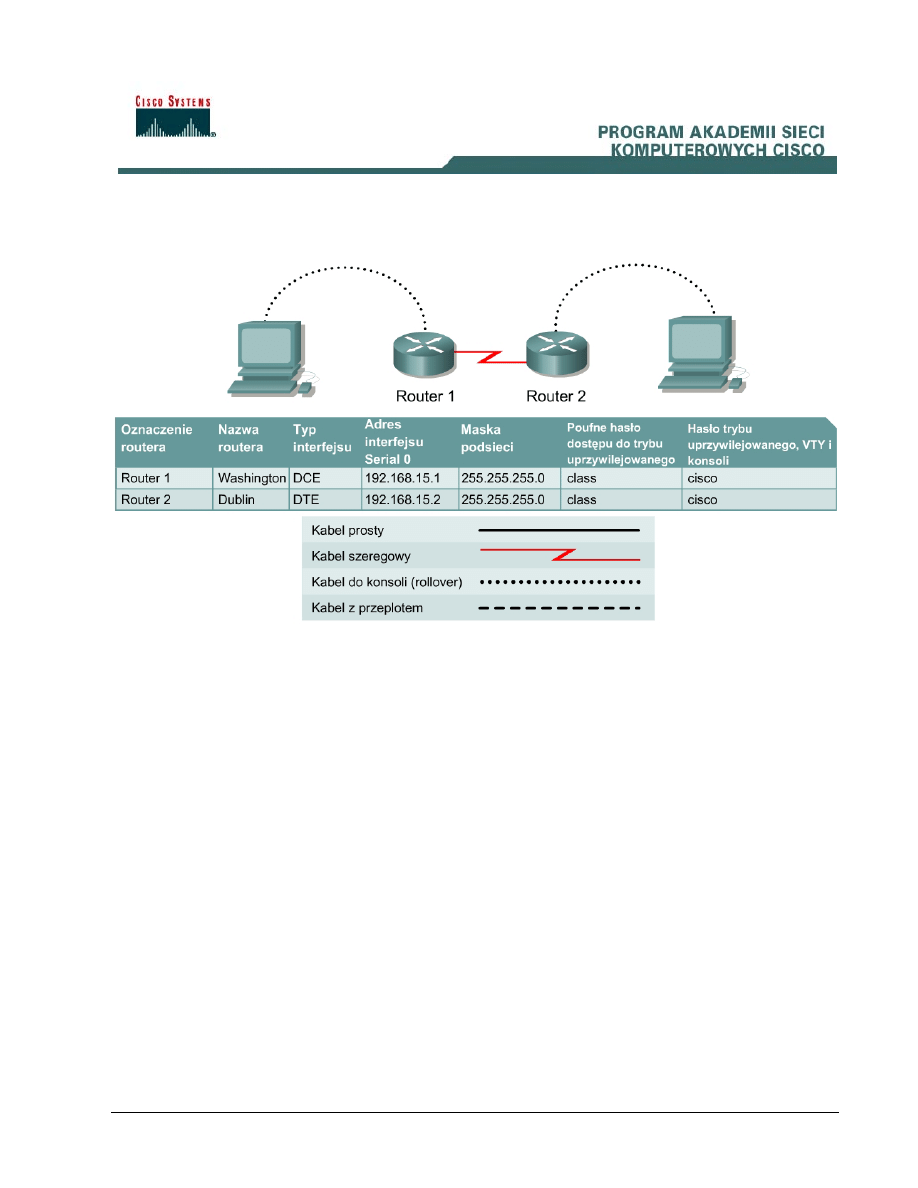
1 - 6
CCNA 4:
Technologie używane w sieciach WAN wersja 3.1 – Ćwiczenie 3.3.2
Copyright
2003, Cisco Systems, Inc.
Ćwiczenie 3.3.2 Konfigurowanie enkapsulacji PPP
Cele
• Zapoznanie się ze sposobem konfigurowania interfejsów szeregowych na dwóch routerach przy
użyciu protokołu PPP.
• Przetestowanie połączenia.
Wprowadzenie i przygotowanie
Należy zestawić sieć podobną do przedstawionej na powyższym rysunku. Można użyć dowolnych
routerów spełniających wymagania dotyczące interfejsów przedstawione na tym rysunku. Mogą to
być następujące routery (lub ich możliwe kombinacje):
• routery serii 800
• routery serii 1600
• routery serii 1700
• routery serii 2500
• routery serii 2600
Tabela na końcu tego ćwiczenia umożliwia prawidłowe określenie identyfikatorów interfejsu, które
należy zastosować w zależności od sprzętu znajdującego się w laboratorium. Komunikaty
konfiguracyjne używane w tym ćwiczeniu pochodzą z routera serii 1721. Komunikaty pochodzące z
innych routerów mogą się nieco różnić. Opisane poniżej czynności należy wykonać na każdym
routerze, chyba że instrukcja nakazuje inaczej.
Należy uruchomić sesję programu HyperTerminal.
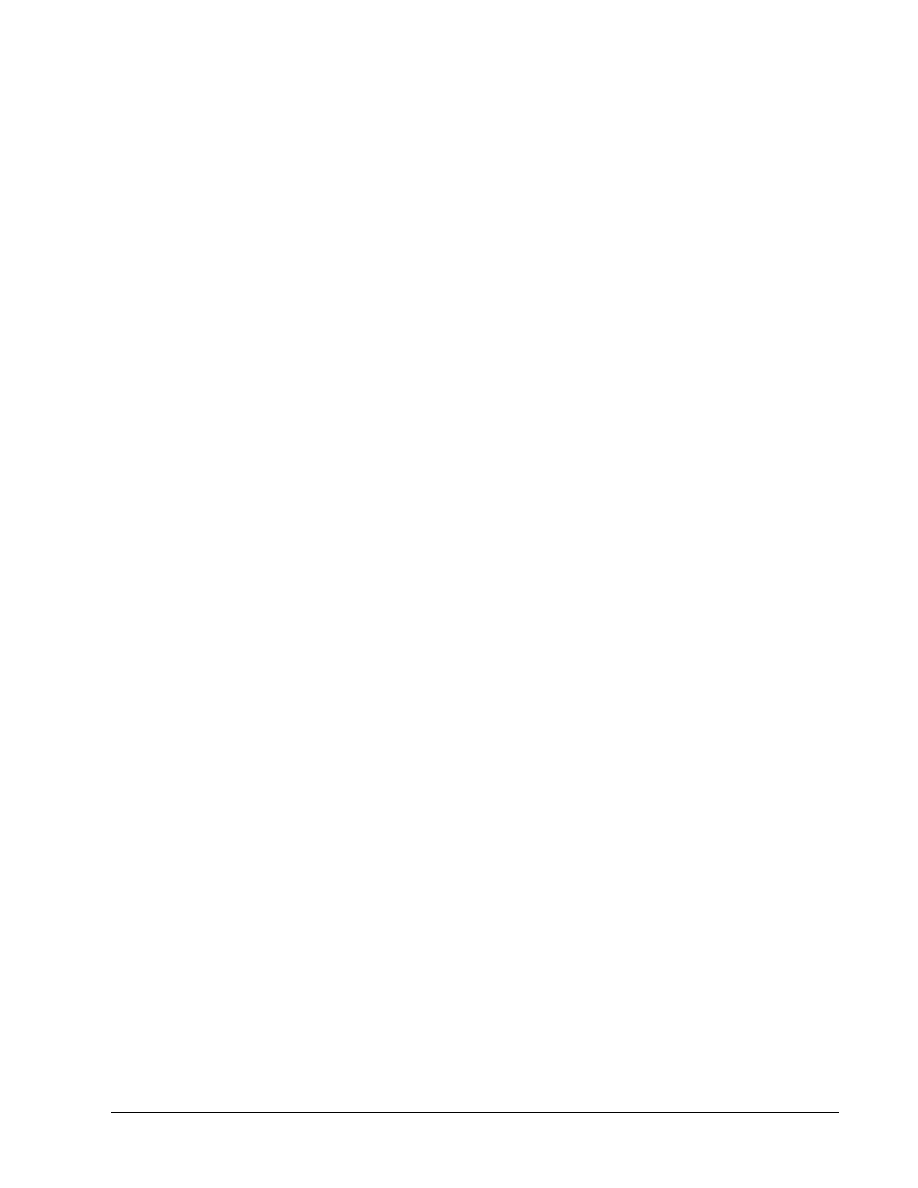
2 - 6
CCNA 4:
Technologie używane w sieciach WAN wersja 3.1 – Ćwiczenie 3.3.2
Copyright
2003, Cisco Systems, Inc.
Uwaga: Należy zapoznać się z instrukcjami dotyczącymi kasowania i ponownego ładowania
konfiguracji. Przed kontynuacją należy wykonać te czynności na wszystkich routerach objętych
niniejszym ćwiczeniem.
Krok 1 Konfiguracja routerów
Zgodnie z informacjami zawartymi w tabeli skonfiguruj następujące ustawienia:
• nazwa hosta
• hasło konsoli
• hasło terminala wirtualnego
• poufne hasło dostępu do trybu uprzywilejowanego
Jeśli podczas konfigurowania wystąpią problemy, poszukaj odpowiednich informacji w ćwiczeniu 1.1.4a
Konfigurowanie mechanizmu NAT.
Krok 2 Skonfigurowanie interfejsu routera Dublin
Skonfiguruj interfejs szeregowy routera Dublin, używając następujących poleceń:
Dublin(config)#interface serial 0
Dublin(config-if)#ip address 192.168.15.2 255.255.255.0
Dublin(config-if)#no shutdown
Dublin(config-if)#exit
Dublin(config)#exit
Krok 3 Skonfigurowanie interfejsu routera Washington
Skonfiguruj interfejs szeregowy routera Washington, używając następujących poleceń:
Washington(config)#interface serial 0
Washington(config-if)#ip address 192.168.15.1 255.255.255.0
Washington(config-if)#clock rate 64000
Washington(config-if)#no shutdown
Washington(config-if)#exit
Washington(config)#exit
Krok 4 Zapisanie konfiguracji
Washington#copy running-config startup-config
Dublin#copy running-config startup-config
Krok 5 Wprowadzenie polecenia show interface serial 0 (z listy interfejsów) na
routerze Washington
Washington#show interface serial 0
a. Spowoduje to wyświetlenie szczegółowych informacji dotyczących interfejsu serial 0.
b. Interfejs Serial 0 to
___________________
, protokół linii to
___________________
.
c. Adres internetowy to
_____________________.
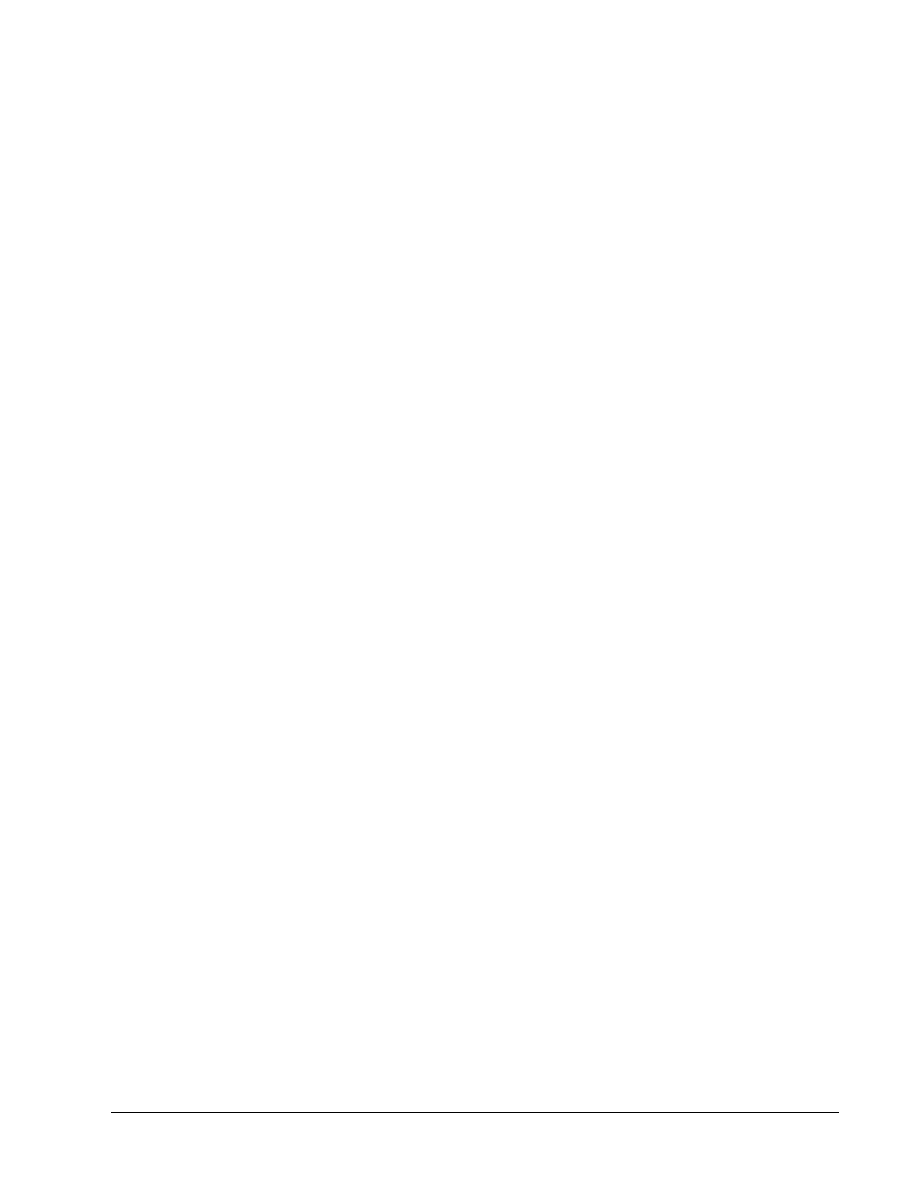
3 - 6
CCNA 4:
Technologie używane w sieciach WAN wersja 3.1 – Ćwiczenie 3.3.2
Copyright
2003, Cisco Systems, Inc.
d. Enkapsulacja:
_________________________
Krok 6 Wprowadzenie polecenia show interface serial 0 (z listy interfejsów) na
routerze Dublin
Dublin#show interface serial 0
a. Spowoduje to wyświetlenie szczegółowych informacji dotyczących interfejsu serial 0.
b. Interfejs Serial 0 to
___________________
, protokół linii to
___________________
.
c. Adres internetowy to
_____________________.
d. Enkapsulacja:
___________________
Krok 7 Zmiana typu enkapsulacji
Zmień typ enkapsulacji na PPP, wpisując na obu routerach polecenie encapsulation ppp po
symbolu zachęty trybu konfiguracji interfejsu Serial 0.
Washington(config-if)#encapsulation ppp
Dublin(config-if)#encapsulation ppp
Krok 8 Wprowadzenie polecenia show interface serial 0 na routerze Washington
Washington#show interface serial 0
Enkapsulacja:
___________________
Krok 9 Wprowadzenie polecenia show interface serial 0 na routerze Dublin
Dublin#show interface serial 0
Enkapsulacja:
___________________
Krok 10 Sprawdzenie działania połączenia szeregowego przez uruchomienie polecenia ping
adresowanego do interfejsu szeregowego drugiego routera
Washington#ping 192.168.15.2
Dublin#ping 192.168.15.1
a. Czy
można wysłać pakiety ping z routera Washington na interfejs szeregowy routera Dublin?
________________
b. Czy
można wysłać pakiety ping z routera Dublin na interfejs szeregowy routera Washington?
________________
c. Jeśli odpowiedź na któreś z powyższych pytań jest przecząca, znajdź błąd w konfiguracji
routerów i wyeliminuj go. Następnie wykonuj polecenia ping, aż odpowiedzi na oba pytania będą
twierdzące.
Po wykonaniu opisanych wyżej kroków zakończ to ćwiczenie, wykonując następujące czynności:
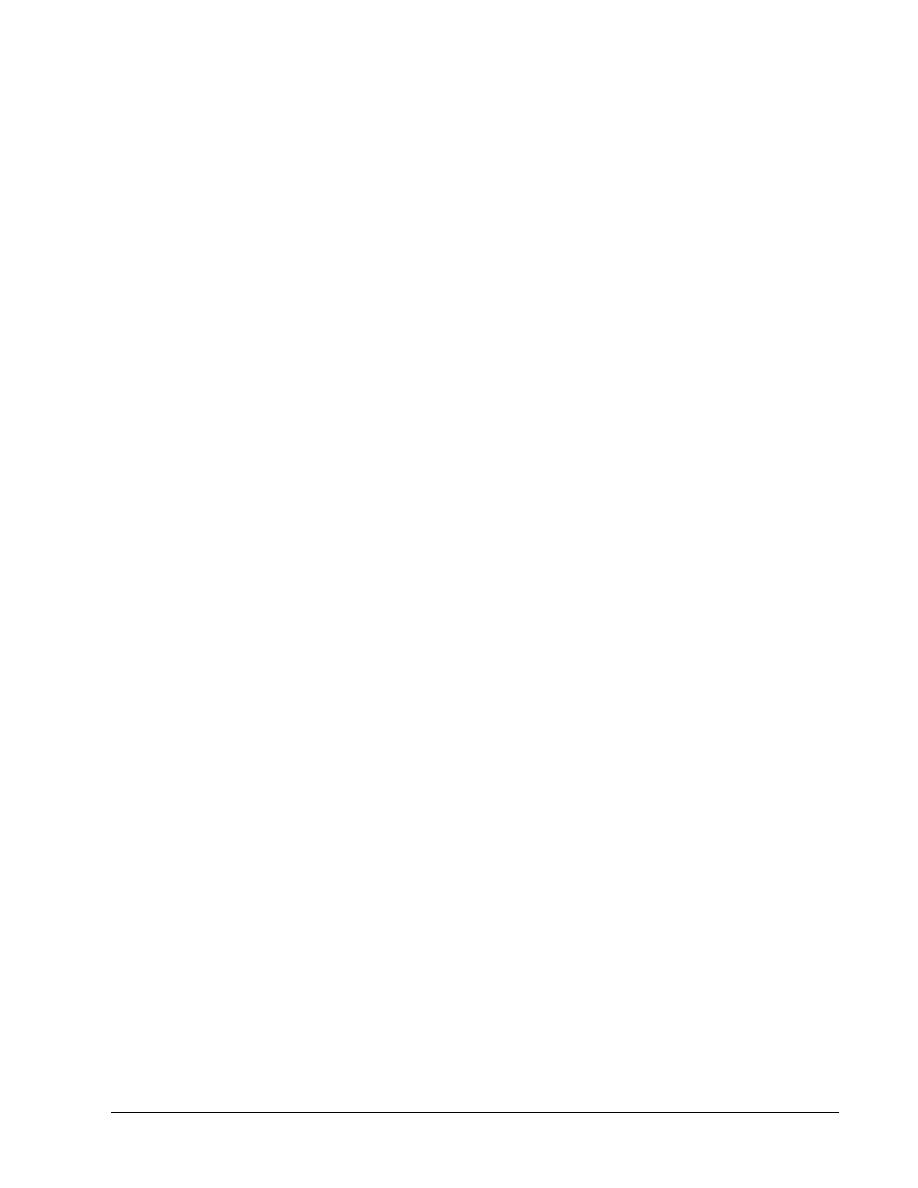
4 - 6
CCNA 4:
Technologie używane w sieciach WAN wersja 3.1 – Ćwiczenie 3.3.2
Copyright
2003, Cisco Systems, Inc.
• Wyloguj się, wpisując polecenie exit.
• Wyłącz router.
• Odłącz i schowaj kable i przejściówkę.
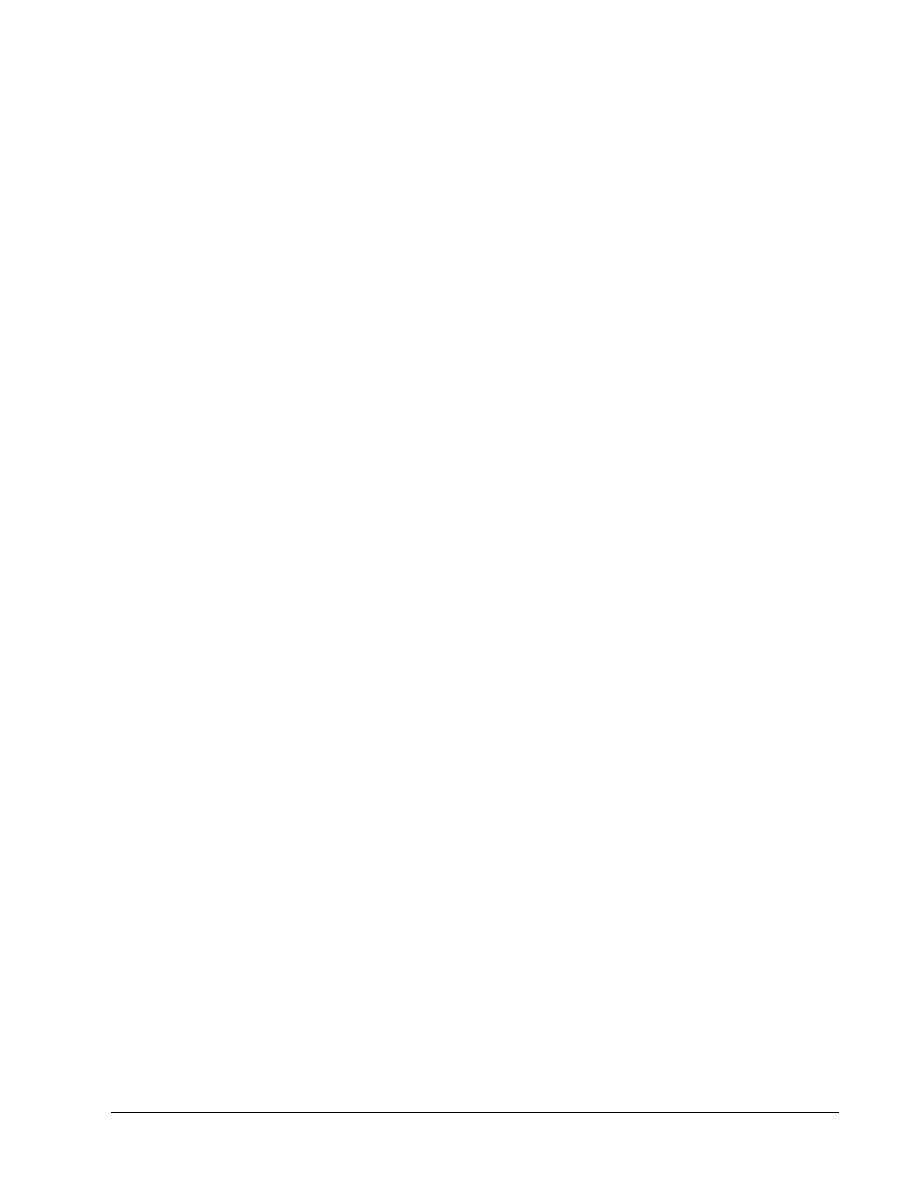
5 - 6
CCNA 4:
Technologie używane w sieciach WAN wersja 3.1 – Ćwiczenie 3.3.2
Copyright
2003, Cisco Systems, Inc.
Kasowanie i ponowne ładowanie konfiguracji routera
Przejdź do uprzywilejowanego trybu EXEC, wprowadzając polecenie enable.
Po wyświetleniu pytania o hasło wpisz słowo class (jeśli hasło jest niepoprawne, poproś o pomoc
instruktora).
Router>enable
W uprzywilejowanym trybie EXEC wpisz polecenie erase startup-config.
Router#erase startup-config
W wierszu poleceń zostanie wyświetlona następująca informacja:
Erasing the nvram filesystem will remove all files! (Skasowanie systemu
plików nvram spowoduje usuni
ęcie wszystkich plików!) Continue?
(Kontynuowa
ć?) [confirm] (potwierdź)
Naciśnij klawisz Enter, aby potwierdzić.
Powinna zostać wyświetlona odpowiedź:
Erase of nvram: (Kasowanie pami
ęci nvram:) complete (zakończone)
W uprzywilejowanym trybie EXEC wpisz polecenie reload.
Router#reload
W wierszu poleceń zostanie wyświetlona następująca informacja:
System configuration has been modified. (Zmodyfikowano konfiguracj
ę
systemu). Save? (Zapisa
ć?) [yes/no]: (tak/nie)
Wpisz n i naciśnij klawisz Enter.
W wierszu poleceń zostanie wyświetlone następujące pytanie:
Proceed with reload? (Czy wykona
ć ponowne ładowanie?) [confirm]
Naciśnij klawisz Enter, aby potwierdzić.
Pierwszy wiersz odpowiedzi powinien wyglądać następująco:
Reload requested by console. (Z poziomu konsoli za
żądano ponownego
ładowania).
Po ponownym załadowaniu routera zostanie wyświetlony następujący komunikat:
Would you like to enter the initial configuration dialog? (Czy chcesz
rozpocz
ąć dialog konfiguracyjny?) [yes/no]: (tak/nie)
Wpisz n i naciśnij klawisz Enter.
W wierszu poleceń zostanie wyświetlona następująca informacja:
Press RETURN to get started! (Naci
śnij klawisz RETURN, aby rozpocząć!)
Naciśnij klawisz Enter.
Router jest przygotowany do wykonania ćwiczenia.
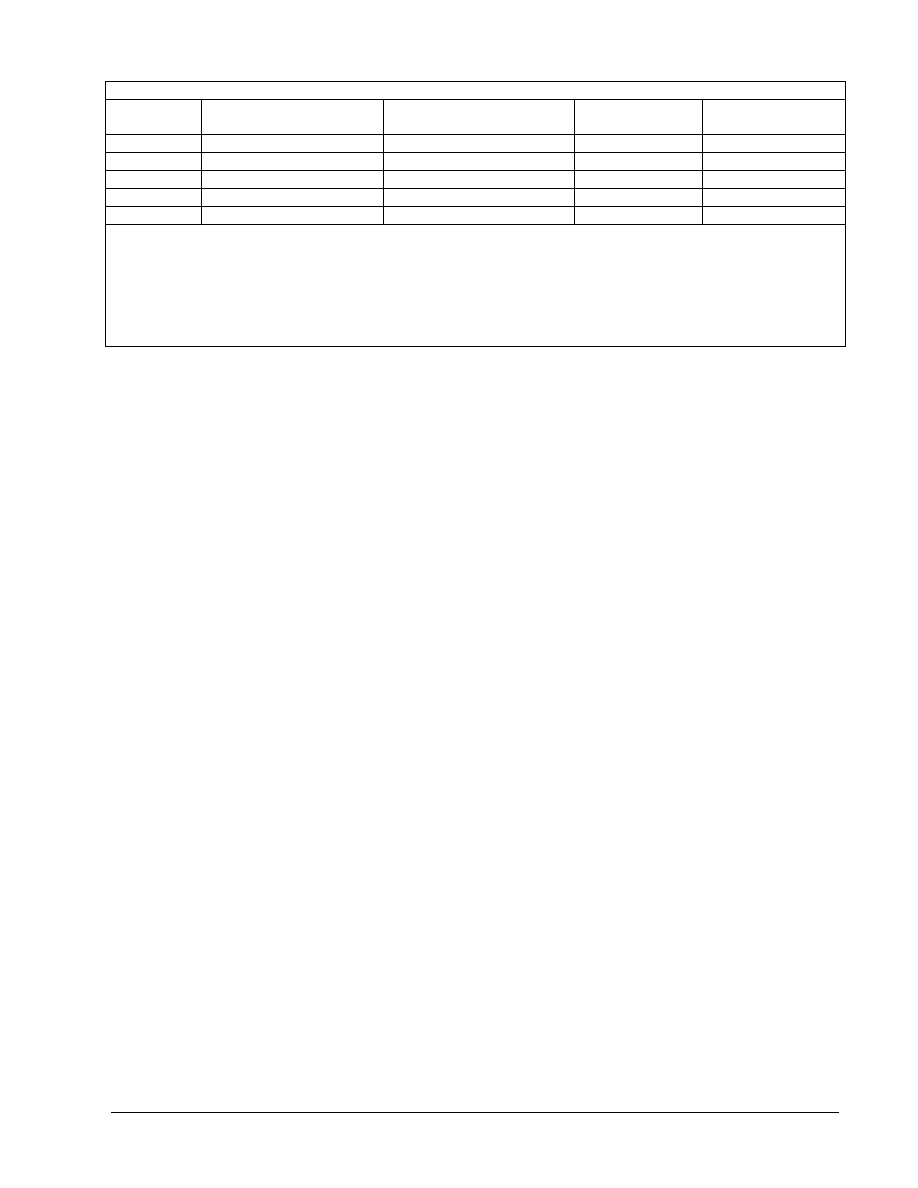
6 - 6
CCNA 4:
Technologie używane w sieciach WAN wersja 3.1 – Ćwiczenie 3.3.2
Copyright
2003, Cisco Systems, Inc.
Interfejsy routera — podsumowanie
Model
routera
Interfejs
Ethernet 1
Interfejs
Ethernet 2
Interfejs
szeregowy 1
Interfejs
szeregowy 2
800 (806)
Ethernet 0 (E0)
Ethernet 1 (E1)
1600
Ethernet 0 (E0)
Ethernet 1 (E1)
Serial 0 (S0)
Serial 1 (S1)
1700
FastEthernet 0 (FA0)
FastEthernet 1 (FA1)
Serial 0 (S0)
Serial 1 (S1)
2500
Ethernet 0 (E0)
Ethernet 1 (E1)
Serial 0 (S0)
Serial 1 (S1)
2600
FastEthernet 0/0 (FA0/0)
FastEthernet 0/1 (FA0/1)
Serial 0/0 (S0/0)
Serial 0/1 (S0/1)
Aby zapoznać się dokładnie z konfiguracją routera, należy przyjrzeć się jego interfejsom. Umożliwi to
identyfikację typu routera oraz określenie liczby zainstalowanych interfejsów. Nie ma sposobu na skuteczne
opisanie wszystkich kombinacji konfiguracji dla każdej klasy routera. Podano jedynie identyfikatory
możliwych kombinacji interfejsów w urządzeniu. W tabeli nie podano żadnych innych rodzajów interfejsów,
mimo iż dany router może być w nie wyposażony. Przykładem może być interfejs ISDN BRI. Łańcuch w
nawiasie jest rozpoznawalnym skrótem, którego można użyć w poleceniu IOS w celu odwołania się do
interfejsu.
Document Outline
Wyszukiwarka
Podobne podstrony:
CCNA4 lab 4 3 7 pl id 109128 Nieznany
CCNA4 lab 5 2 2 pl id 109130 Nieznany
CCNA4 lab 1 1 6 pl id 109122 Nieznany
CCNA4 lab 4 2 1 pl id 109127 Nieznany
CCNA4 lab 1 2 8 pl id 109124 Nieznany
CCNA4 lab 3 3 3 pl id 109126 Nieznany
CCNA4 lab 5 2 5 pl id 109131 Nieznany
CCNA4 lab 5 2 1 pl id 109129 Nieznany
CCNA4 lab 1 1 5 pl id 109121 Nieznany
CCNA4 lab 1 2 6 pl id 109123 Nieznany
CCNA4 lab 4 3 7 pl id 109128 Nieznany
Laboratorium sql lab PL id 6042 Nieznany
CCNA4 lab 1 1 4a pl id 109119 Nieznany
CCNA4 lab 1 1 4b pl id 109120 Nieznany
CCNA4 lab 1 1 4a pl id 109119 Nieznany
CCNA4 lab 1 1 4b pl id 109120 Nieznany
opracowane Notatek pl id 321371 Nieznany
zuchiewicz cv pl 0 id 593206 Nieznany
więcej podobnych podstron